Ако покрећете свој Виндовс рачунар на екрану високе резолуције, на пример на једном од оних потпуно нових 4К дисплеја, можда сте приметили да неки текст не пролази добро.
Иако би већина програма и апликација требала добро функционирати на екранима високе резолуције, други приказују текст толико мали да без двогледа готово ништа не можете прочитати.
У основи се ови проблеми могу појавити на било којем уређају који је повезан са екранима резолуције веће од Фулл ХД (1080п).
Питање „ситног текста“ проузроковано је програмима који нису оптимизовани за високе резолуције ДПИ и програмима који не постижу добро скалирање.
Док стари програми чине већину програма са проблемима приказивања, можете имати проблема и са покретањем новијих апликација на Виндовс-у.
Поправка ситног текста у оперативном систему Виндовс

Новије верзије система Виндовс добро раде на прилагођавању поставки аутоматски када препознају екран високе резолуције.
Једна од метода аутоматски повећава величину текста на 200% тако да на екрану све изгледа веће.
Ако сви Виндовс и текст изгледају сићушно када покренете Виндовс, можда ћете прво морати да проверите ту поставку како бисте били сигурни да је правилно постављена.
Генерално гледано, Виндовс 8.к и 10 раде много бољи посао у скалирању високих ДПИ екрана у односу на претходне верзије оперативног система Виндовс.
Опција 1: Подешавање својстава скалирања
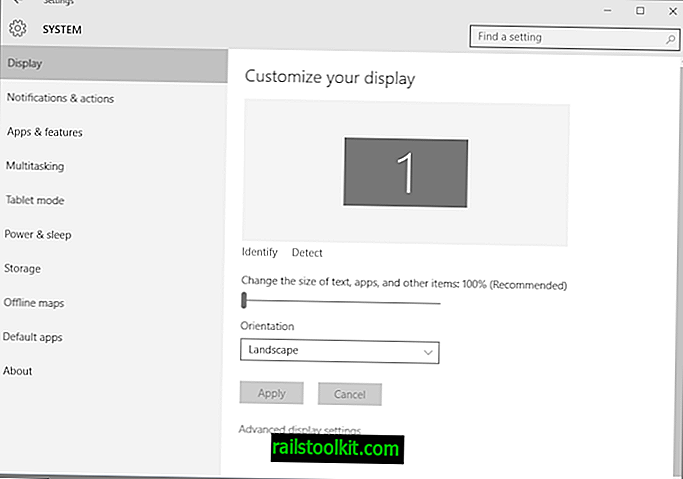
Ако користите Виндовс 10, можете да урадите следеће:
- Кликните десним тастером миша на радну површину и изаберите Поставке екрана из контекстног менија.
- Апликација Подешавања приказује тренутно скалирање текста, апликација и других ставки на екрану који се отвори.
- Можете користити клизач да промените вредност скалирања. Имајте на уму да препоручена вредност аутоматски узима у обзир величину приказа. Вредност се обично поставља на 100% на Фулл ХД екранима и екранима са нижим резолуцијама и на већој вредности, рецимо 200% на високим ДПИ екранима.
Скалирање се аутоматски подешава када померите клизач, али неке апликације можда неће одмах реаговати на нову вредност. Ако је то случај, одјавите се и поново пријавите или поново покрените рачунар да бисте довршили поступак.
Такође можете да кликнете на „Напредне поставке екрана“ да бисте прилагодили резолуцију екрана. Виндовс то ипак исправно схвата.
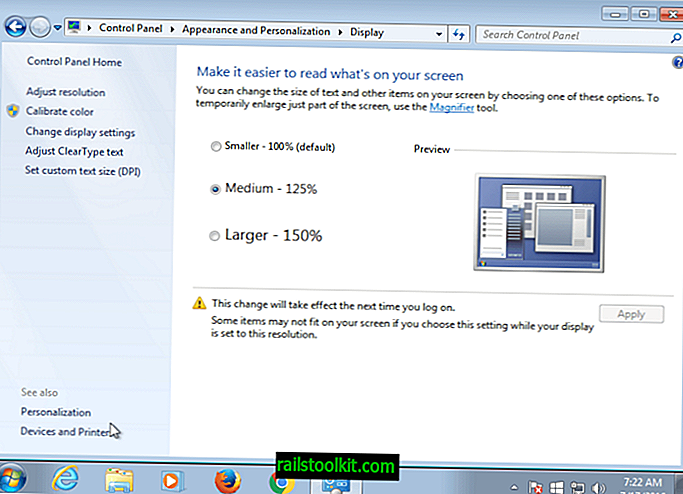
Ако користите Виндовс 7, уместо тога урадите следеће:
- Кликните десним тастером миша на радну површину и изаберите Резолуција екрана из контекстног менија.
- Изаберите „Повећајте текст или друге ставке веће или мање“ када се отвори прозор Цонтрол Панела.
- Употријебите опције за прелазак на другу вриједност скалирања текста. Оперативни систем означава задану вредност на екрану.
- Притисните дугме за примену након што извршите подешавање и користите одзивник да се одјавите и поново укључите.
Такође можете да испробате поставку „подешавање величине текста (ДПИ)“ на страници пре него што се одјавите. Ово вам омогућава да скалирате текст тако што га повећавате.
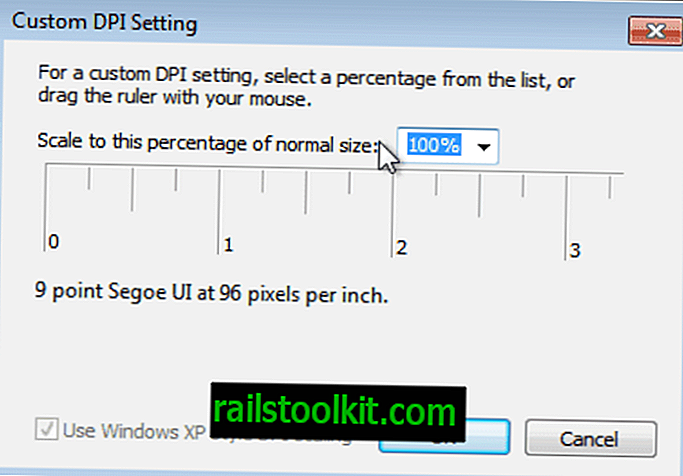
Имајте на уму да то може покварити неке програме у том процесу.
2. опција: Фиксирање програма који не скачу добро или уопште
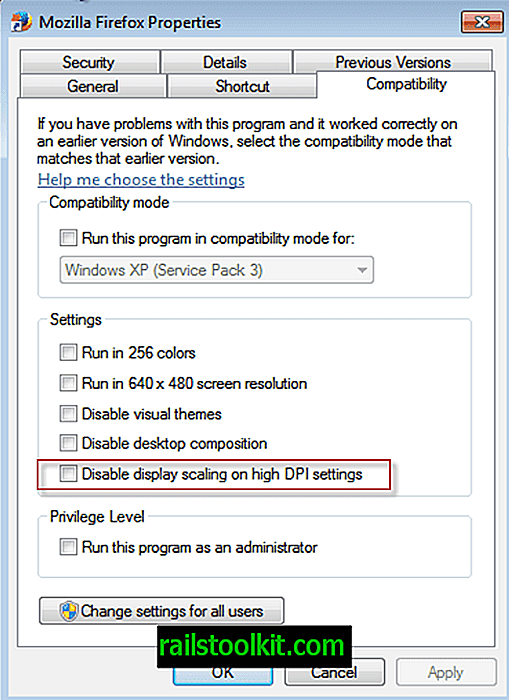
Чак и ако подесите начин на који се текстуална скалира у Виндовс-у, можете наићи на програме који се не приказују добро на високим ДПИ екранима.
Ако приметите да програм не ради добро са високим подешавањима ДПИ-ја, можда ћете морати да онемогућите скалирање екрана за време покретања програма.
То је прилично једноставно:
- Десним тастером миша кликните на икону програма, на пример на радној површини, и изаберите Својства из контекстног менија. Ако се програм прикаже на траци задатака, кликните десним тастером миша на њега, а затим поново кликните десним тастером миша на његово име које се отвара у менију.
- Пребаците се на картицу Компатибилност. Наводи се подешавања за побољшање компатибилности апликације током покретања. Пронађите „онемогући скалирање екрана на високим подешавањима ДПИ“ и потврдите избор у пољу.
- На страници можете пронаћи и друге опције са којима бисте могли експериментирати, на пример да бисте је покренули у нижој резолуцији или онемогућили композицију радне површине.
Једном када извршите промену, Виндовс ће применити поставке компатибилности које сте омогућили у својствима.
Ипак, може довести до својих проблема. Вероватно је највећи проблем који можете касније доживети то што су програмско сучеље и текст ситни.
Неки програми вам омогућавају да то прилагодите, док други не. Ако приметите проблеме након омогућавања подешавања, можда ћете поново морати да га онемогућите ако као последица тога више не можете да радите са програмом.
Опција 3: Манифест датотеке
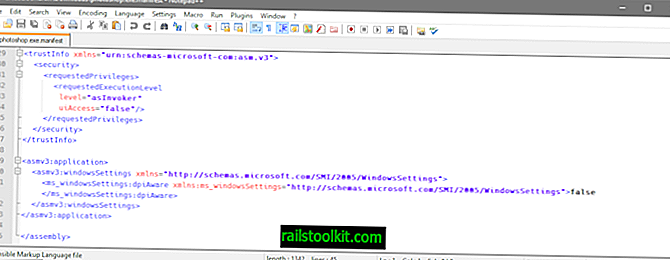
Можете користити манифестне датотеке да бисте побољшали компатибилност програма са екранима високе резолуције. Манифест датотеке дјелују слично дијалогу компатибилности јер могу мијењати одређена програмска својства када су доступна.
Много тога можете урадити са манифестима апликације, укључујући деактивирање свести о ДПИ-у програма. У основи, програми могу „рећи“ Виндовс-у када се покрене да подржавају различите поставке ДПИ-а што понекад може довести до тога да је текст врло ситан када их покренете.
То можете онемогућити користећи манифестне датотеке. Преносио сам узорку датотеке манифестовања за Пхотосхоп коју можете прилагодити за друге програме како сматрате прикладним: пхотосхоп.еке_.зип
Не морате сами да мењате датотеку, већ само њено име. Замените пхотосхоп.еке.манифест именом програма за који желите да онемогућите свест о ДПИ-у и ставите га у директориј програма.
Морате да кажете Виндовс-у да да приоритет спољним датотекама манифестовања. Ово се постиже додавањем кључа у Виндовс регистар:
- Куцните на Виндовс кључ, откуцајте регедит.еке и притисните Ентер.
- Потврдите УАЦ промпт.
- Помоћу хијерархије бочне траке пређите на ХКЕИ_ЛОЦАЛ_МАЦХИНЕ \ СОФТВАРЕ \ Мицрософт \ Виндовс \ ЦуррентВерсион \ СидеБиСиде
- Кликните десним тастером миша на СидеБиСиде и изаберите Ново> Дворд (32-битна) вредност.
- Дајте му име ПреферЕктерналМанифест .
- Двапут кликните новостворену ријеч и поставите јој вриједност на 1.
- Изађите из уређивача регистра и поново покрените систем.
Друге опције
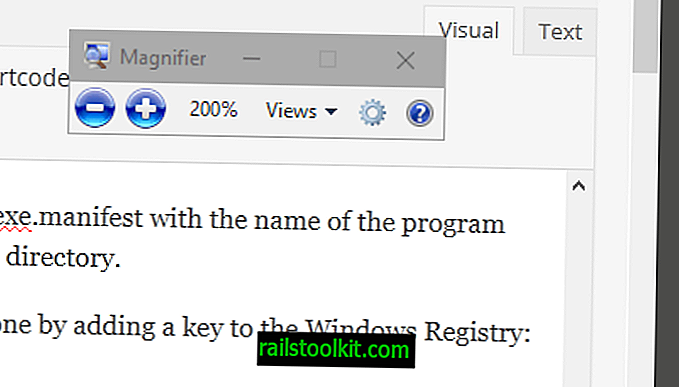
Наведене опције би требале да реше ситне проблеме са текстом у Виндовс-у већину времена. Имате на располагању неколико опција које бисте можда желели да истражите.
- Обавезно инсталирајте најновији пакет управљачких програма за графичку картицу.
- Ажурирања апликација могу увести бољу компатибилност са високим ДПИ екранима.
- Алат повећала може вам помоћи ако рјеђе наилазите на проблеме са приказом. Да бисте га покренули, тапните на Виндовс тастер, откуцајте лупу и притисните Ентер.
Сада ви : Имате ли друге савете како да ситни текст буде читљивији у Виндовс-у?














